图片的校直 in lightroom
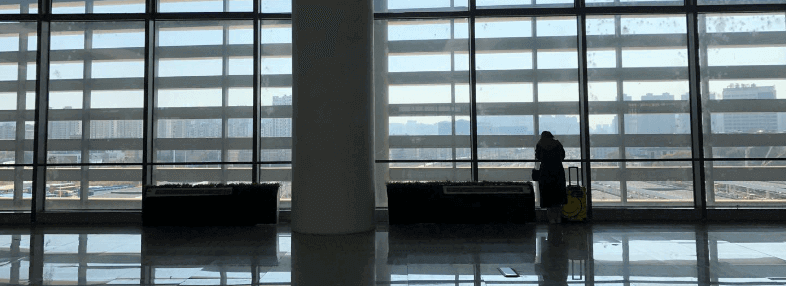
我们拍摄的照片会由于手持角度/镜头广角变形/拍摄角度等原因导致本来应该是平直的地方倾斜,下面介绍如何在 lightroom 中进行修复。
对于不同的倾斜情况有三种方法进行修复:straighten tool,transform,lens correction
straighten tool
选择 crop,点击 straighten tool,然后在倾斜的垂直/水平线条的地方拉一条线,就可以将图片进行旋转校直: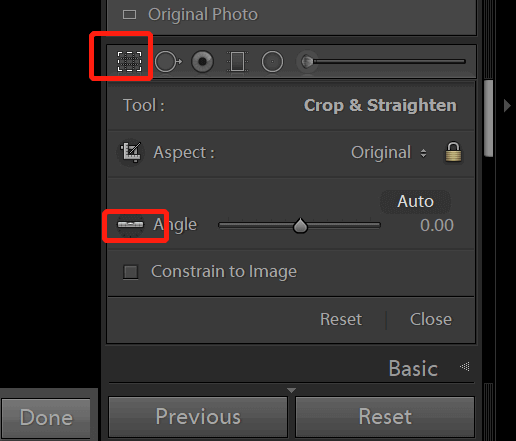

矫正好检查没问题后,按 enter 确认。
transform
如果经过上面的 straighten tool 调整后,图片的部分地方矫正了,但依然有其他地方是倾斜的,这就需要通过变形 transform 工具来调整了,例如下面的图片,经过 straighten tool 后依然有些应该是正直的地方是倾斜的: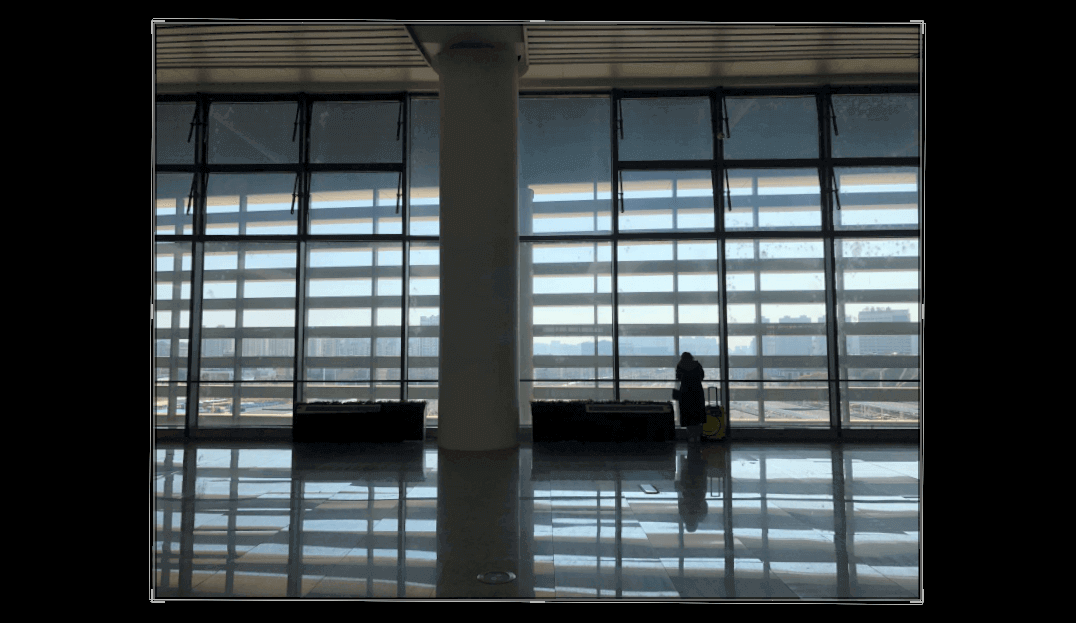
点击右侧 transform 调出菜单: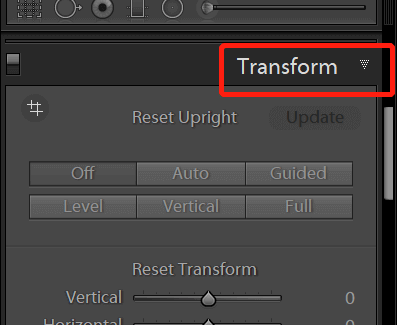
点击左上角图标,在图片中需要校直的地方拖动出直线,最多能建立 4 条调整线: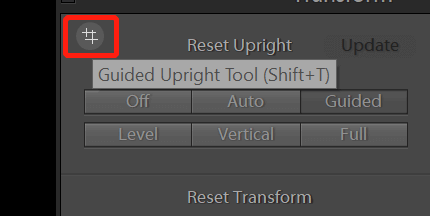
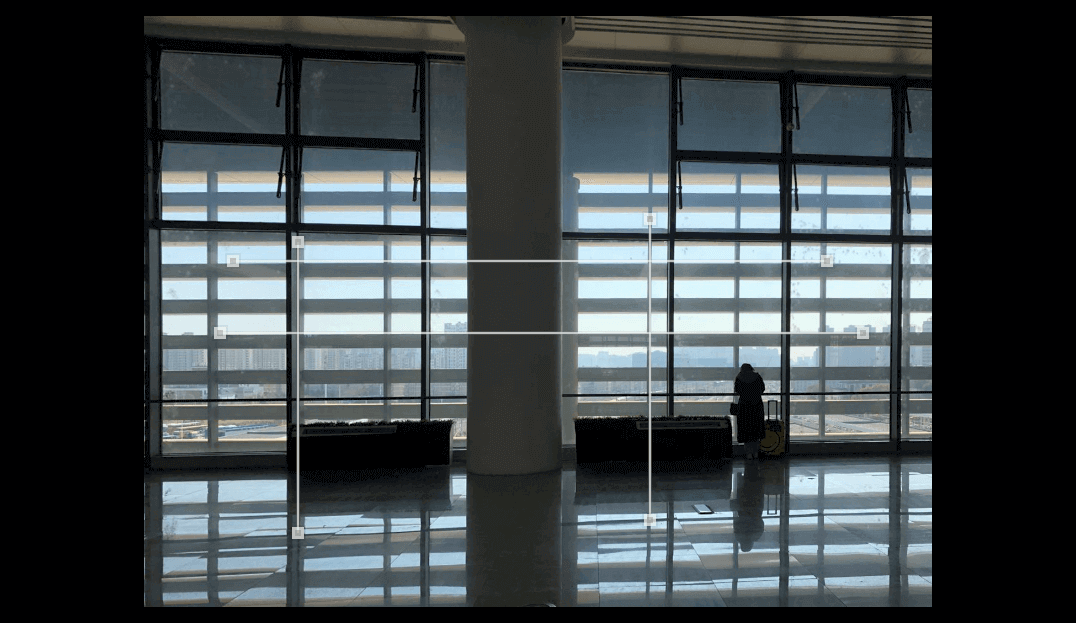
经过计算变形,就可以使图片矫正。
lens correction
有些镜头由于设计或光学特性,拍摄出来的照片会发生畸变,lightroom 内置了自动校正功能,能够识别绝大多数拍摄设备进行还原。
点击 lens correction,选择 enable auto corrections,就可以自动校正图像了: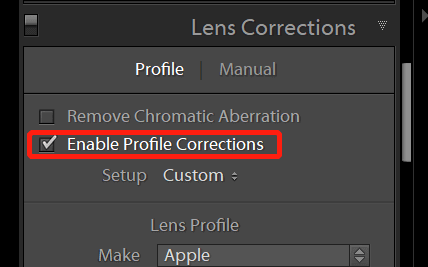
下方可以看到识别到的拍摄设备信息,如果没有识别到,可以进行手动选择然后就可以自动矫正了: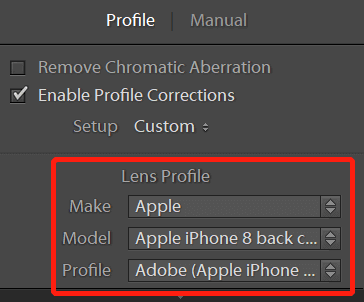
由于选择自动矫正后,会占用较多的系统资源,所以建议最后进行这一步操作。
以上就是照片矫正校直的常用方法。
标签:无